

By Adela D. Louie, Dernière mise à jour: August 30, 2019
Avoir toutes nos données stockées sur nos appareils mobiles peut vraiment être un désastre pour la plupart des utilisateurs, surtout si vous utilisez un appareil Android. Pour ces utilisateurs d'iOS, il est un peu facile de récupérer des fichiers supprimés à condition qu'ils aient sauvegardé toutes leurs données supprimées sur leur iTunes ou leur iCloud avant la suppression.
Avec ces deux types de sauvegarde qu'un système iOS dispose, utiliser iCloud pour récupérer vos fichiers supprimés est plus fiable que d'utiliser iTunes car il vous permet de prévisualiser et de restaurer de manière sélective les fichiers supprimés.
En utilisant votre fichier de sauvegarde iCloud pour récupérer des fichiers supprimés, vous pouvez faire deux choses. L'un est l'utilisation d'un logiciel de récupération de données iPhone et l'autre est en ligne.
Si vous envisagez de récupérer des fichiers supprimés de votre iCloud et que vous souhaitez utiliser un logiciel de récupération de données iPhone, FoneDog Toolkit - iOS Data Recovery Tool est un logiciel hautement recommandé que vous pouvez utiliser.
FoneDog Toolkit - L'outil de récupération de données iOS peut restaurer des fichiers supprimés à l'aide de votre fichier de sauvegarde. Ce logiciel peut récupérer vos contacts supprimés, messages texte, historique des appels, WhatsApp, Viber, photos, vidéos et autres fichiers importants que vous avez.
FoneDog Toolkit - L'outil de récupération de données iOS est également très sûr à utiliser car il ne copiera aucune des informations personnelles que vous allez entrer lorsque vous utilisez ce logiciel. De plus, ce logiciel vous permettra de prévisualiser et de récupérer de manière sélective vos fichiers supprimés.
 Récupérer des fichiers supprimés depuis iCloud
Récupérer des fichiers supprimés depuis iCloud
Partie 1. Pourquoi les fichiers supprimés peuvent-ils toujours être récupérés?Partie 2. Comment récupérer des fichiers supprimés depuis iCloudGuide vidéo: Comment récupérer des fichiers supprimés depuis iCloudPartie 3. Comment restaurer des fichiers supprimés depuis iCloud OnlinePartie 4. Conclusion
Nous sommes presque sûrs que vous vous demandez pourquoi ces fichiers supprimés de votre appareil sont toujours récupérables correctement? Eh bien, c'est parce que ces fichiers supprimés sur votre iPhone ne sont pas totalement partis.
Ils sont toujours là sur votre appareil mobile jusqu'à ce qu'ils soient écrasés. C’est la raison pour laquelle nous pouvons toujours récupérer ces fichiers même s’ils sont déjà supprimés d’autres appareils mobiles.
Téléchargez le logiciel sur notre site officiel et installez-le sur votre ordinateur Mac ou Windows.

Lorsque l'outil de récupération de données FoneDog iOS est installé avec succès sur votre ordinateur, lancez le logiciel, puis connectez-vous à iCloud à l'aide de votre identifiant Apple et de votre mot de passe.

Une fois connecté à iCloud, tous les fichiers de sauvegarde de votre iCloud apparaîtront sur votre écran.
Choisissez le fichier de sauvegarde en fonction de la date et heure de la dernière synchronisation sur votre iPhone, puis cliquez sur "Télécharger"bouton à côté du fichier de sauvegarde.
L'outil de récupération de données FoneDog iOS commencera alors à analyser tous vos fichiers à partir de votre iCloud.

Une fois le téléchargement terminé, vous pourrez voir une liste de fichiers sur votre écran.
Vous pouvez choisir plusieurs fichiers si vous souhaitez récupérer plus d'un fichier ou simplement cliquer sur "Sélectionner tout" si vous souhaitez récupérer tous vos fichiers supprimés de votre iCloud.
Une fois que vous avez choisi les fichiers à récupérer, cliquez sur "Suivant" bouton.
FoneDog iOS Data Recovery Tool extraira alors tous vos éléments supprimés de votre iCloud.
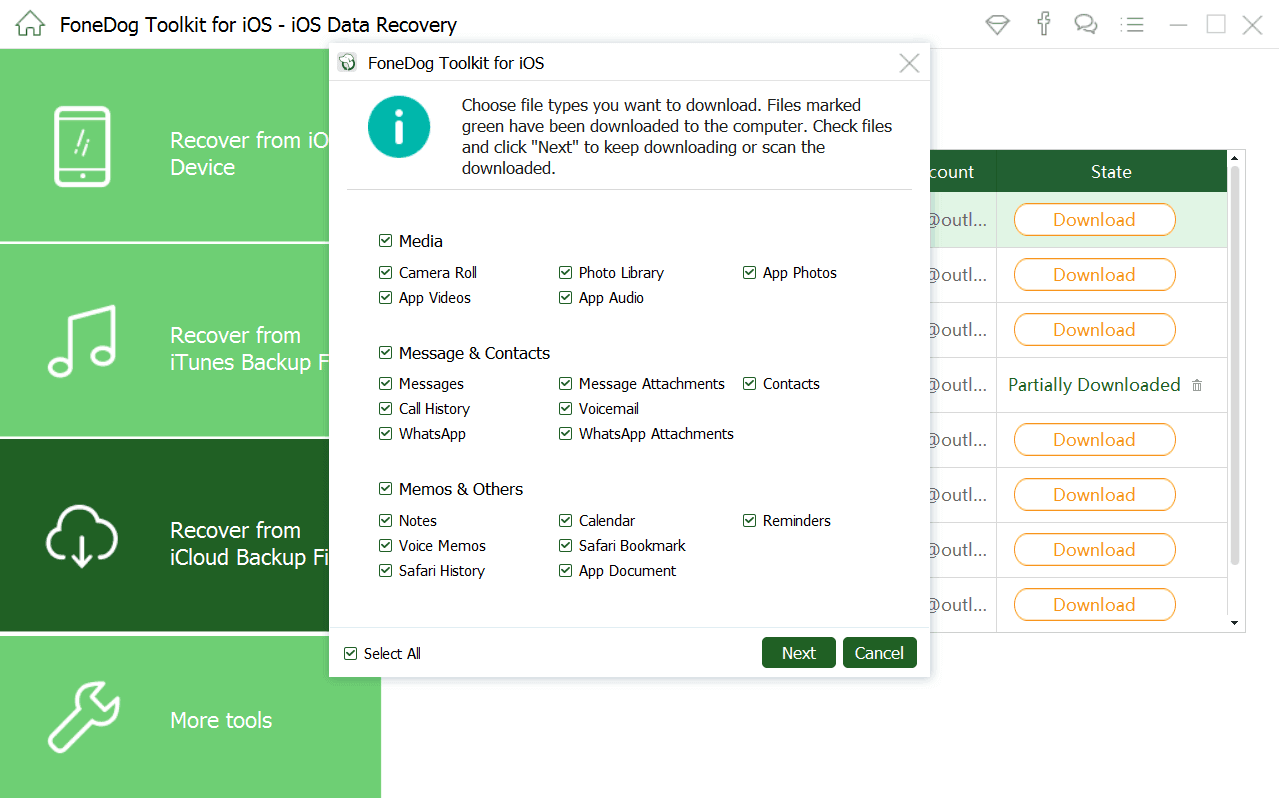
Une fois que l'outil de récupération de données iOS FoneDog Toolkit a terminé d'extraire tous vos fichiers supprimés de votre fichier de sauvegarde iCloud, vous pourrez alors voir tous vos éléments.
Prévisualisez-les un par un pour vous assurer que vous allez récupérer les fichiers dont vous avez besoin.
Lorsque vous avez terminé, cliquez sur "Récupérer" bouton.
*REMARQUE: Les fichiers récupérés depuis iCloud seront automatiquement enregistrés sur votre ordinateur.
Il sera désigné pour tomber dans un dossier spécifique après le processus de récupération.
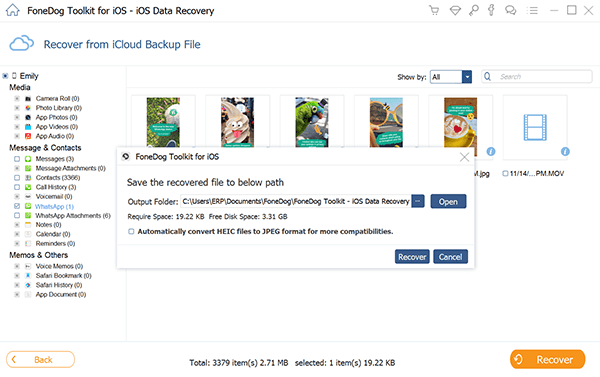
Lisez aussi:
Les meilleures solutions 3 pour récupérer la sauvegarde iPhone
Comment télécharger des photos iCloud sur un PC
En plus de récupérer vos fichiers supprimés à partir de votre fichier de sauvegarde iCloud à l'aide de l'outil de récupération de données FoneDog Toolkit, vous pouvez également essayer d'aller en ligne à iCloud.com.
Juste pour vous donner une idée de l'utilisation de iCloud.com, il suffit de récupérer quelques-uns de vos fichiers supprimés. Il ne peut récupérer que les éléments suivants:
Fichiers - Ce sont des données que vous avez autorisé à synchroniser sur votre lecteur iCloud.
Contact - Ce sont vos liens sociaux avec vos amis et votre famille.
rappel - Ce sont vos rendez-vous à venir
Favoris - Ce sont les sites que vous avez visités.
Récupérer vos fichiers supprimés à partir de iCloud.com ne fonctionne pas tout le temps mais ça vaut toujours le coup. Suivez les étapes ci-dessous pour savoir comment récupérer vos fichiers supprimés.
1. Lancez votre navigateur sur votre ordinateur Mac ou Windows et accédez à iCloud.com
2. Connectez-vous à iCloud à l'aide de votre identifiant Apple et de votre mot de passe.
3. Une fois connecté à iCloud, cliquez sur "Paramètres" puis sur votre nom d'utilisateur et sélectionnez "Paramètres iCloud"
4. Allez dans "Avancé" puis sélectionnez le bouton "Restaurer" du type de données que vous souhaitez restaurer.
5. Attendez patiemment que le processus de numérisation soit terminé, puis sélectionnez toutes les données que vous souhaitez récupérer.
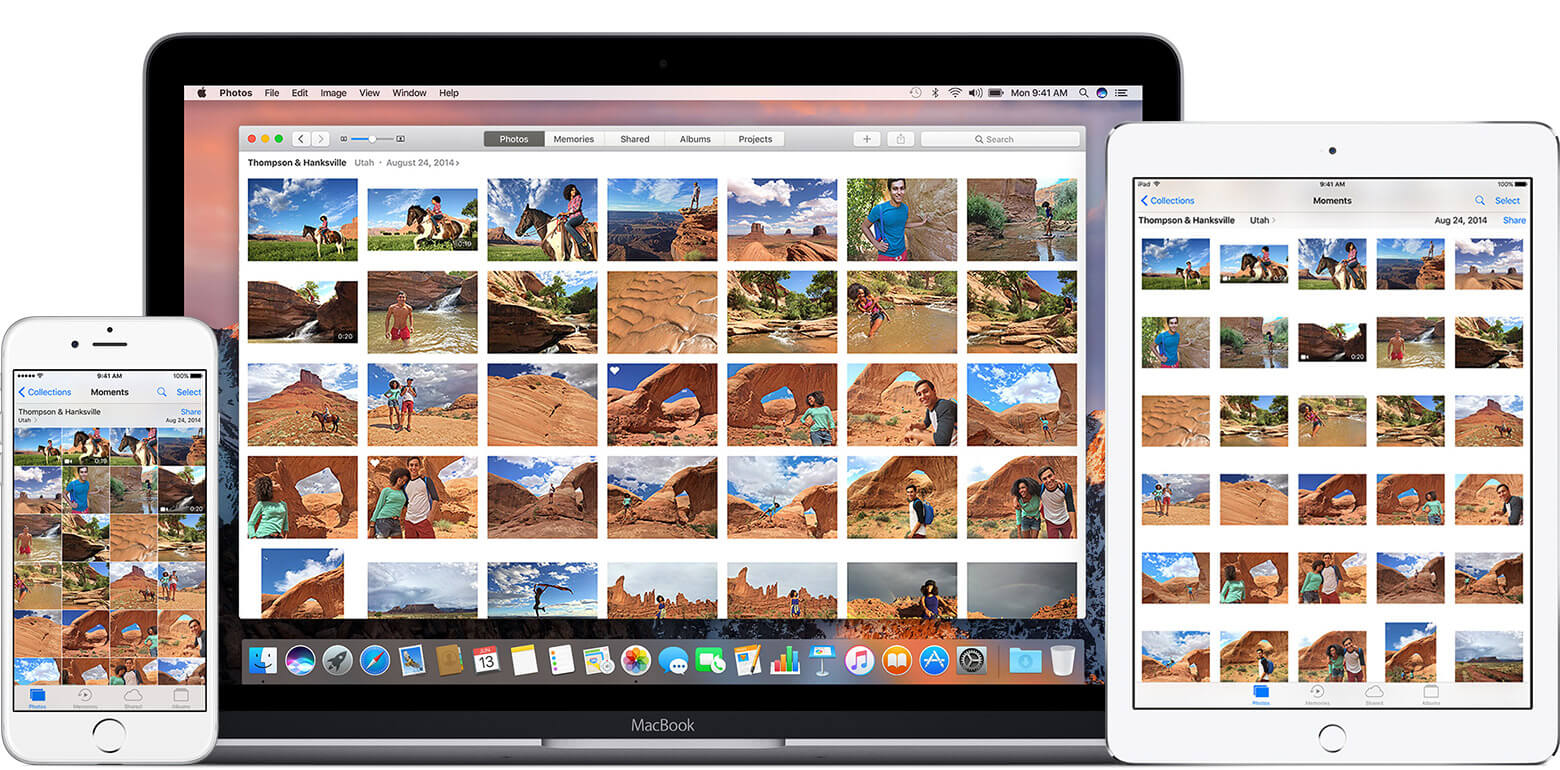 Récupérer des fichiers à partir de iCloud.com
Récupérer des fichiers à partir de iCloud.com
Juste en utilisant notre logiciel de récupération de données - FoneDog Toolkit - Récupération de données iOS Outil, vous pouvez récupérer tous vos fichiers supprimés de la manière la plus simple et la plus efficace possible. En utilisant ce logiciel, vous pouvez également récupérer des fichiers supprimés en utilisant votre fichier de sauvegarde iTunes, le cas échéant.
Il peut également récupérer des fichiers supprimés directement depuis votre appareil iOS, même sans sauvegarde. Il peut récupérer tous vos messages texte supprimés, contacts, historique des appels, WhatsApp, Viber et autres données importantes enregistrées sur votre appareil iOS.
De plus, ce logiciel est très sûr à utiliser car il n'écrasera aucune de vos données et toutes vos informations personnelles seront toujours sécurisées par l'outil de récupération de données FoneDog iOS, car ce logiciel a également été conçu pour votre confidentialité.
L'outil de récupération de données FoneDog iOS peut être téléchargé pour la première fois et vous pouvez l'utiliser gratuitement pendant la période 30. Ceci est pour vous de vous assurer que ce logiciel fonctionne vraiment et qu'il vous donnera plus que ce que vous allez payer.
Laisser un commentaire
Commentaire
iOS Data Recovery
3 méthodes pour récupérer vos données supprimées de l'iPhone ou de l'iPad.
Essai Gratuit Essai GratuitArticles Populaires
/
INTÉRESSANTTERNE
/
SIMPLEDIFFICILE
Je vous remercie! Voici vos choix:
Excellent
Évaluation: 4.7 / 5 (basé sur 77 notes)